Hướng dẫn tạo và sử dụng ví Cosmos
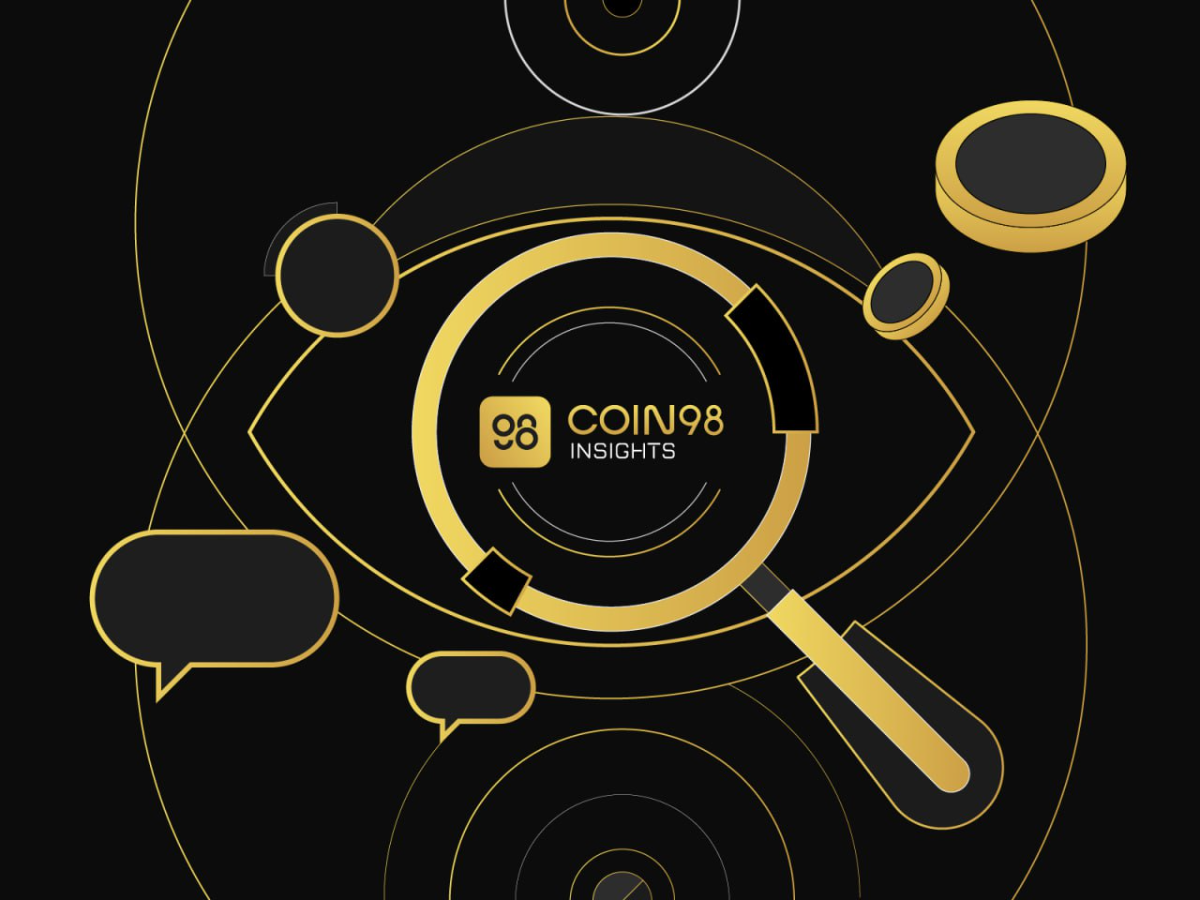
Ví Cosmos là gì?
Ví Cosmos là ví dùng để lưu trữ đồng ATOM trong nền tảng blockchain Cosmos. Người dùng có thể gửi, nhận ATOM cũng như tương tác với các ứng dụng trên nền tảng Blockchain này.
Ví Cosmos có 2 thông tin cực kỳ quan trọng anh em phải lưu ý:
- Địa chỉ ví Cosmos.
- Passphrase và Private Key của ví.
Hướng dẫn tải và tạo ví Cosmos
Mình sẽ hướng dẫn anh em cách đăng ký và tạo ví trên cả giao diện mobile và desktop, anh cũng có thể cài đặt cả hai để linh hoạt chuyển đổi sử dụng.
Coin98 Mobile Wallet
Anh em tải app Coin98 Wallet về máy: https://coin98.com/wallet
Sau đó thực hiện theo các bước hướng dẫn sau:
Bước 1: Chọn ngôn ngữ hiển thị.
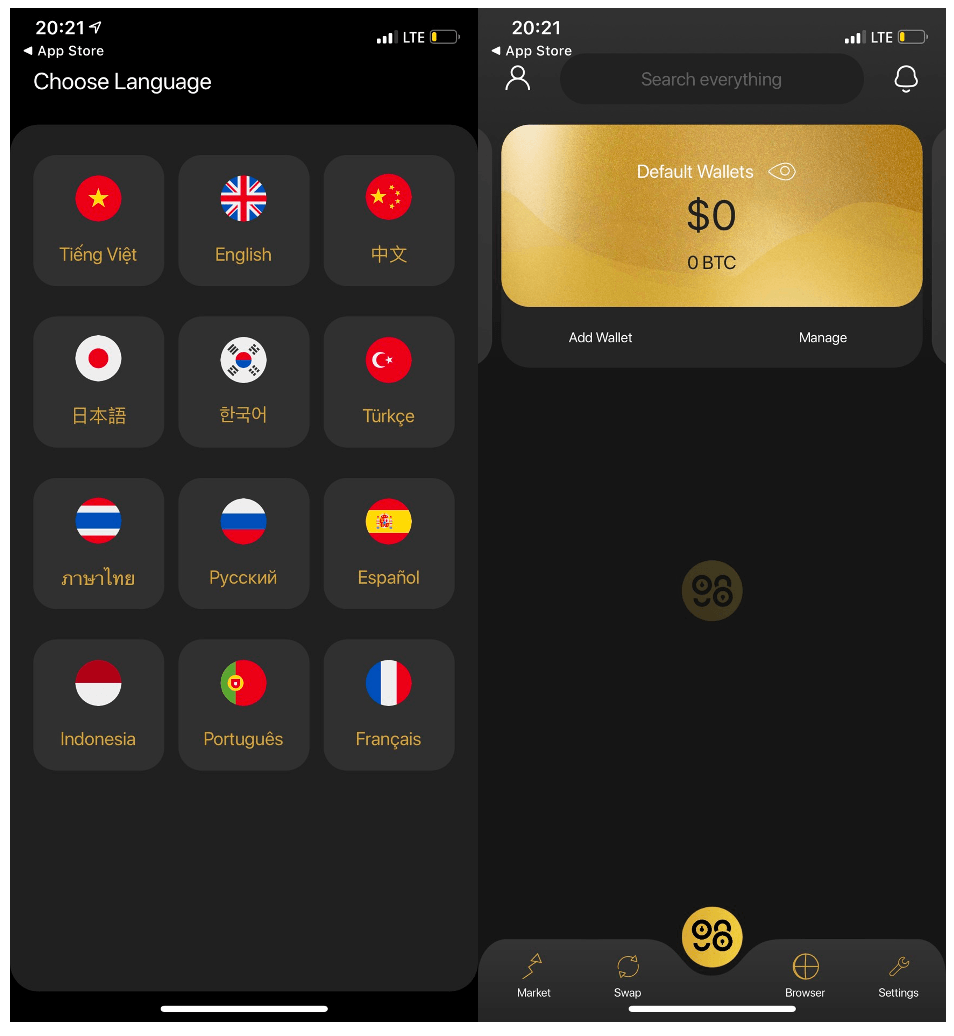
Bước 2: Chọn Add Wallet (Thêm ví) và click vào icon Cosmos để tạo ví Cosmos hoặc anh em có thể chọn tạo ví Multi-chain để sở hữu thêm các ví khác với cùng 1 passphrase (khuyến khích) → Create (Tạo ví).
Bước 3: Đặt tên ví (đặt tên nào mà anh em có thể nhớ hoặc tiện lợi cho việc sử dụng sau này) và sao lưu Passphrase và Private Key ở nơi an toàn.
(Lưu ý: Đây là thông tin cực kỳ quan trọng ảnh hưởng trực tiếp đến tài sản của anh em).
- Tick vào ô Sao lưu khoá khôi phục của bạn và click vào icon copy để xác nhận là anh em đã lưu lại Passphrase và Private Key. Anh em phải lưu Private Key ở nơi an toàn và tuyệt đối không tiết lộ cho bất kỳ ai.
- Tick vào hai ô còn lại để xác nhận bạn đã hiểu về các rủi ro nếu làm mất Passphrase/ Private Key.
- Chọn Next (Tiếp Theo).
Nếu anh em làm mất thông tin quan trọng này đồng nghĩa với việc anh em không thể kết nối được với ví của mình.
Bước 4:
- Anh em sao chép và dán Passphrase hoặc Private Key vào ô Confirm (Xác nhận).
- Chọn Done (Xong).
Sau khi hoàn tất, anh em cũng có thể truy cập Manage (Quản lí) → Manage All Wallets (Quản lý tất cả ví) để kiểm tra ví Cosmos vừa được tạo.
Coin98 Extension Wallet
Để xem hướng dẫn cài đặt và sử dụng Coin98 Extension Wallet, anh em có thể tham khảo tại đây.
Các bước tạo ví Cosmos (ATOM):
Bước 1: Chọn Manage → Add Wallet (Thêm ví) và click vào icon Cosmos để tạo ví Cosmos hoặc anh em có thể chọn tạo ví Multi-chain để sở hữu thêm các ví khác với cùng 1 passphrase (khuyến khích) → Create (Tạo ví).
Bước 2: Đặt tên ví và sao lưu lại Passphrase và Private Key ở nơi an toàn. Tương tự như trên Coin98 Wallet Mobile, anh em phải lưu lại ở nơi an toàn và không nên tiết lộ cho ai.
- Tick vào ô Sao lưu khoá khôi phục của bạn và click vào icon copy để xác nhận là đã lưu lại Passphrase và Private Key.
- Tick vào hai ô còn lại để xác nhận bạn đã hiểu về các rủi ro nếu làm mất Passphrase và Private Key.
Bước 3: Sau khi hoàn tất bước 2, chọn Create (Tạo ví) → Nhập lại Passphrase và Private Key anh em đã sao chép để xác nhận. Bấm Create (Tạo ví) một lần nữa để hoàn tất.
Hướng dẫn nhận ATOM vào Coin98 Wallet
Thao tác này thực hiện tương tự nhau cả trên cả phiên bản mobile và wallet, nên anh em tham khảo các cách dưới đây và thực hiện theo.
Cách 1
Bước 1: Nhấp vào ví Cosmos.
Bước 2: Chọn Receive (Nhận).
Bước 3: Sao chép địa chỉ ví hoặc sử dụng địa chỉ QR code.
Cách 2
Bước 1: Chọn Receive (Nhận) ở trang chủ.
Bước 2: Nhập Cosmos vào thanh tìm kiếm.
Bước 3: Bấm vào icon để copy địa chỉ ví hoặc lấy địa chỉ QR.
Anh em có thể gửi ATOM vào địa chỉ đã sao chép ở bước 3.
Hướng dẫn chuyển ATOM từ Coin98 Wallet
Thao tác này thực hiện tương tự nhau cả Coin98 Mobile Wallet và Coin98 Extension Wallet. Sau đây, Coin98 Wallet sẽ lấy ví dụ cách nhận ATOM lưu trữ vào ví mobile.
Bước 1: Nhấp vào ví Cosmos.
Bước 2:. Chọn Send (Gửi).
Bước 3: Nhập số lượng ATOM muốn gửi & địa chỉ ví gửi đến → Trượt thanh Send để xác nhận gửi.
Ngoài ra, anh em cũng có thể vào mục Send ở giao diện chính, chọn ví ATOM mà anh em muốn gửi.
Lưu ý: Phí gas trên Cosmos được tính bằng ATOM và mất khoảng 0.00005 ATOM cho mỗi giao dịch.